 (表示切替ボタン)をクリックしてください。
(表示切替ボタン)をクリックしてください。ここでは見積書や注文書に記載する、見積条件・注文条件を設定します。
手順
| 1. | ナビゲーションバーの分類[メニュー]から[取引]をクリックして、[見積書][注文書]ウィンドウを表示します。 |
| 2. | コマンドバーの[<](前へ移動)または[>](次へ移動)ボタンをクリックして、目的の帳票を表示します。 |
新規に作成する場合は、[得意先]または[仕入先]を選択します。
| 3. | 自社情報下側にある[納入期限][納入場所][取引方法][有効期限]で見積条件・注文条件を入力します。 |
自社情報が表示されない場合は、ウィンドウ右中央にある (表示切替ボタン)をクリックしてください。
(表示切替ボタン)をクリックしてください。
メモ:見積条件・注文条件の最大入力文字数
見積条件・注文条件は、1件(行)につき、最大30文字まで入力できます。
同じ条件をよく使うときは初期値として、[納入期限][納入場所][取引方法][有効期限]に条件を登録することができます。
手順
| 1. | [見積書][注文書]ウィンドウでコマンドバーの設定ボタンをクリックし、[見積条件設定][注文条件設定]ボタンをクリックします。 |
| 2. | [見積条件設定][注文条件設定]ダイアログが表示されるので、左側の[初期値]ボタンをクリックします。 |
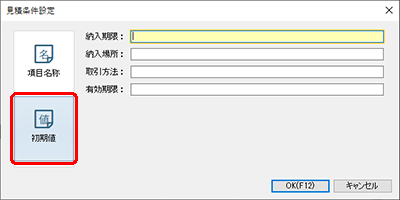
| 3. | 条件を入力し、[OK]ボタンをクリックします。 |
以後[見積書][注文書]ウィンドウでの入力時に、自動的に条件が表示されます。
メモ:見積条件・注文条件の項目名
見積条件・注文条件の項目名は変更することができます。
手順2で[項目名称]ボタンをクリックし、条件の項目名を変更してください。項目名の最大文字数は「4」です。
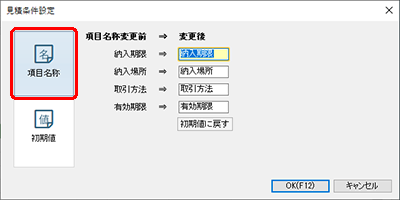
この変更内容は印刷結果にも反映されます。
また、[初期値に戻す]ボタンをクリックすると、項目名を初期値に戻せます。